Windows Vista에서 공유 네트워크 프린터 설치
Windows Vista 컴퓨터 에서 거의 모든 (Windows Vista computer)운영 체제(operating system) 를 사용하는 컴퓨터에서 공유 하는 네트워크 프린터(network printer) 를 설치하는 방법에 대한 기사로 홈 네트워킹(home networking) 주제 에 대한 시리즈를 계속할 것 입니다. 설치 프로세스(installation process) 로 이동하기 전에 권장되는 전제 조건을 확인하여 문제가 발생하지 않도록 하십시오.
전제 조건
시작하기 전에 가장 자주 사용하는 컴퓨터에 프린터를 연결하고 켜고 설치했는지 확인하십시오. 완료되면 네트워크와 공유하십시오. 프린터가 연결된 컴퓨터에 Windows 7이 설치된 경우 네트워크(Your Network) 에서 프린터를 공유하는 방법(How) 에 대한 가이드를 확인하십시오 .
그런 다음 Windows Vista 컴퓨터 에서 (Windows Vista computer)Windows Vista 프린터(Windows Vista printer) 드라이버를 다운로드하고 필요한 경우 보관을 취소합니다. 특정 프린터 모델(printer model) 및 Windows Vista 버전(Windows Vista version) (32비트 또는 64비트) 용 드라이버를 다운로드해야 합니다 .
Google 에서 많은 드라이버와 다운로드 위치를 찾을 수 있더라도 올바른 최신 드라이버를 찾으려면 프린터 제조업체의 웹 사이트로 직접 이동하십시오.
또한 관리자로 로그온했는지 확인하십시오. 그렇지 않으면 네트워크 프린터(network printer) 를 설치할 수 없습니다 .
공유 네트워크 프린터(Shared Network Printer) 설치
먼저 제어판 을 열고 (Control Panel)'하드웨어 및 소리'('Hardware and Sound') 로 이동해야 합니다. 거기에서 프린터 섹션(Printers) 에 있는 '프린터 추가'를 클릭하거나 프린터 ('Add a printer')를(Printers) 클릭 한 다음 '프린터 추가'('Add a printer') 버튼을 클릭할 수 있습니다.

이제 '프린터 추가'('Add Printer') 마법사가 시작됩니다. '네트워크, 무선 또는 Bluetooth 프린터 추가'('Add a network, wireless or Bluetooth printer') 를 두 번 클릭(Double-click) 하거나 클릭하고 다음(Next) 을 누릅니다 .

이제 Windows Vista(Windows Vista) 에서 네트워크 프린터 검색을 시작합니다. 검색된 프린터 목록에서 설치할 프린터를 선택하고 다음(Next) 을 클릭 합니다.

이제 Windows Vista(Windows Vista) 가 선택한 프린터에 연결을 시도합니다. 몇 초 정도 걸릴 수 있습니다.

완료되면 Windows Vista 에서 드라이버를 자동으로 설치하거나 올바른 드라이버를 찾을 수 없다고 알려줍니다. 두 번째 시나리오는 발생할 가능성이 가장 높은 시나리오입니다. 아래와 유사한 메시지가 표시되면 확인 을 클릭합니다(OK) .

이제 Windows Vista(Windows Vista) 에서 올바른 프린터 드라이버를 찾을 수 있는 위치를 찾아보라고 요청할 것입니다. 찾아보기 를 (Browse)클릭(Click) 합니다 .
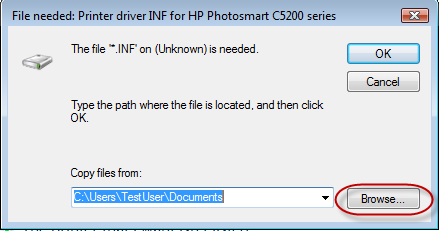
프린터 드라이버의 보관을 취소한 위치로 이동합니다. 이제 몇 가지 옵션이 있습니다. 이름과 확장자 가 '.inf'('.inf') 인 파일만 찾을 수 있습니다 . 이 경우 선택하고 열기(Open) 를 클릭 합니다. 확장자가 '.inf'('.inf') 인 파일을 많이 찾으면 autorun 이라는 이름의 파일을 선택하고 열기(Open) 를 클릭 합니다.

이제 Windows Vista(Windows Vista) 에서 프린터 설치를 시작합니다. 시간이 오래 걸리므로 인내심을 가지십시오. 또한 UAC ( 사용자 계정 컨트롤(User Account Control) ) 프롬프트가 표시되면 계속(Continue) 을 클릭합니다 .
완료되면 프린터 이름(Printer name) 창이 표시됩니다 . 기본 프린터(default printer and click) 로 설정할 것인지 확인하고 다음(Next) 을 클릭 합니다.

이제 완료되었습니다. 테스트 페이지(test page) 를 인쇄하여 작동하는지 확인하거나 마침(Finish) 을 클릭 하면 프로세스가 종료됩니다.
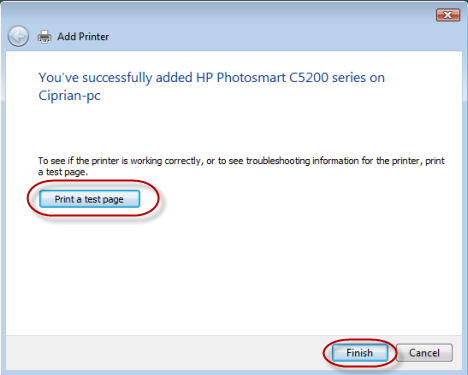
결론
이 튜토리얼에서 알 수 있듯이 Windows Vista 에서 네트워크 프린터(network printer) 를 설치하는 과정 은 그리 어렵지 않습니다. Windows XP , Mac OS X 또는 Ubuntu(Mac OS X or Ubuntu) 와 같은 다른 운영 체제에 네트워크 프린터(network printer) 를 설치하는 방법을 배우려면 아래 권장되는 문서를 확인하십시오.
Related posts
Windows 7 및 Windows 8에서 공유 Mac OS X 프린터로 인쇄하는 방법
Ubuntu에서 Windows 공유 프린터에 액세스하는 방법
드라이버 설정을 사용하여 Windows XP에서 네트워크 프린터 설치
프린터 추가 마법사를 사용하여 Windows XP에서 네트워크 프린터 설치
Mac OS X에서 Windows 7 또는 8 네트워크 공유 프린터를 설치하는 방법
ASUS 라우터 또는 Lyra 메시 시스템에서 WiFi 속도를 개선하는 8단계
구성하여 TP - 링크 무선 인터넷 (6) 라우터 PPPoE 연결
간단한 질문: MAC 주소는 무엇이며 어떻게 사용됩니까?
Windows 10의 비행기 모드: 끄거나 켜는 3가지 방법!
Review ASUS RT-AX68U : Wi-Fi 6을 위해 고전적인 클래식!
TP-Link Archer TX3000E 리뷰: Wi-Fi 6으로 PC를 업그레이드하세요!
처음부터 시스템을 설정하는 방법: 모든 것을 설치하는 가장 좋은 순서
TP-Link Wi-Fi 6 라우터에서 DNS 설정을 찾아 변경하는 방법
TP-Link Archer AX6000 리뷰: Wi-Fi 6의 잠재력 실현!
간단한 질문: Miracast는 무엇이며 어떻게 사용합니까?
Windows 8.1에서 가상 WiFi 네트워크 어댑터를 비활성화하는 방법
TP-Link Wi-Fi 6 라우터를 설정하는 2 가지 방법
Windows 11 핫스팟을 만들려면
Synology DiskStation DS1621+ NAS을 검토 : 모든 거래의 잭
Windows 11에서 Wi-Fi를 활성화 또는 비활성화하려면 어떻게해야합니까?
